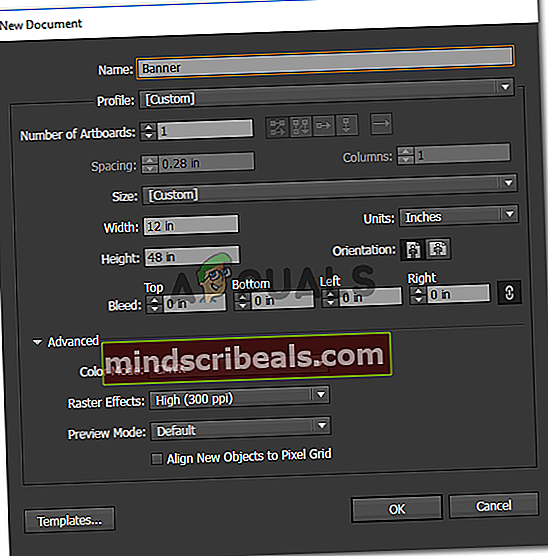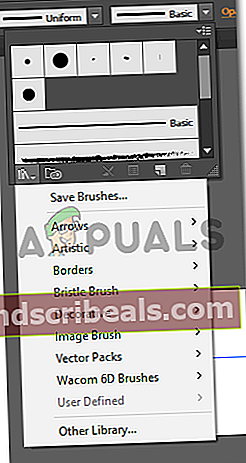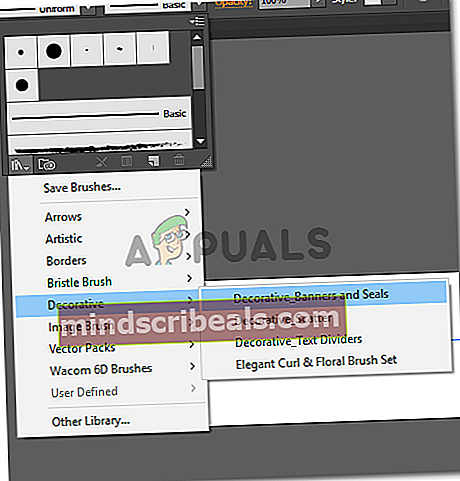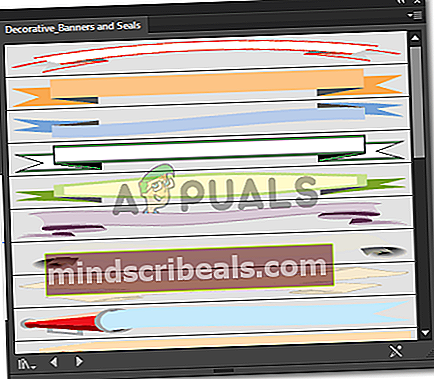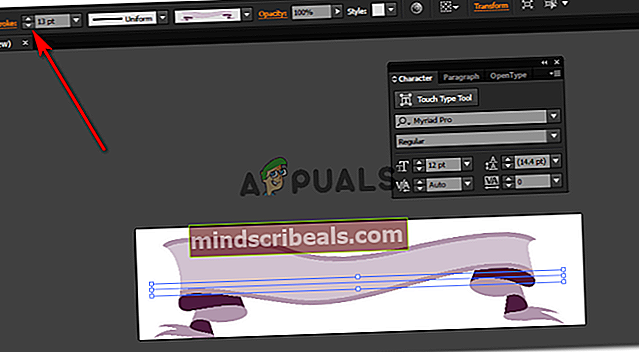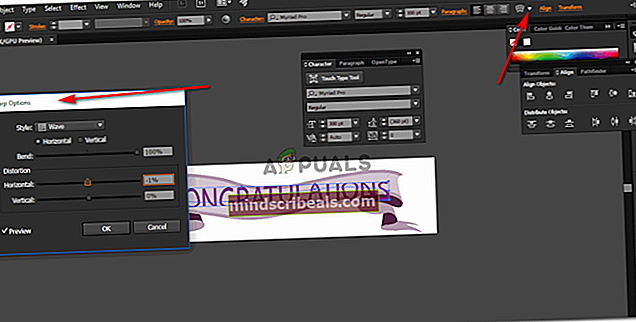Ako vytvoriť banner v aplikácii Adobe Illustrator
Ako vytvoriť banner v aplikácii Adobe Illustrator
Autor: Habiba Rehman, 24. február 2019, prečítané 3 minúty
Adobe Illustrator musí byť jedným z mojich najobľúbenejších softvérov, s ktorými môžem pracovať hlavne pri navrhovaní niečoho veľkého ako banner. Dôvody sú veľmi zrejmé. Farby Illustratoru sú také jasné a vyzerajú tak pekne bez pixelovania, čo by ešte každý návrhár vo svojom dizajne chcel.
Zatiaľ čo bannery sa nemôžu obmedziť iba na marketingový sektor, kde podniky vyrábajú bannery pre svoje produkty a vystavujú ich. Jednotlivci radi vyrábajú transparenty aj na svoje večierky a súvisiace udalosti. Napríklad vytvorenie gratulačného bannera pre promócie alebo pre čerstvých rodičov. Skvelým nápadom môže byť použitie banneru na odoslanie správy. Tu je príklad, ako môžete vytvoriť úžasný banner v aplikácii Adobe Illustrator pomocou nasledujúcich jednoduchých metód. Dizajn sa samozrejme môže líšiť v závislosti od vašej kreativity. Uvádzam iba základné pokyny týkajúce sa nástrojov, ktoré môžete použiť na vytvorenie bannera.
- Otvorte program Adobe Illustrator a vyplňte podrobnosti dimenzií pre svoju návrhovú plochu. Pretože sa jedná o banner, musíte si byť veľmi istí veľkosťou bannera. Dizajn nie je možné vytlačiť vo väčšej mierke, ak bol vyhotovený v menšej mierke. Na šírku bannerov som použil 12 palcov a na výšku 48 palcov. Ak chcete vyrobiť niečo menšie ako táto veľkosť, môžete si kedykoľvek podľa toho prispôsobiť nastavenia.
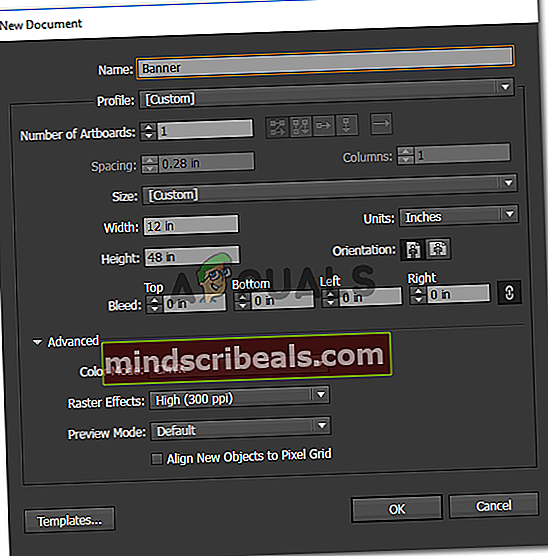
- Takto bude vyzerať vaša bannerová tabuľa. Upozorňujeme, že bannery nie sú vždy v horizontálnej orientácii. Môžu byť tiež vo zvislej orientácii. Takže ak si vyberiete ktorúkoľvek z týchto dvoch možností, všetko, ak je naozaj dobré.

- Nástroje na ľavej strane vám poskytujú veľa možností pre nástroje, ktorými sa dá vôbec niečo vyrobiť. Napríklad ma napadlo urobiť na tomto kresliacom plátne dekoratívny banner, aby vyzeral banner zaujímavejšie. Teraz existujú dva spôsoby, ako to dosiahnuť. Sám som si mohol ručne nakresliť banner pomocou nástroja pero vľavo, čo je tretí nástroj na ľavej lište, ktorý vyzerá ako pero. Môže to byť dlhý proces, vyžadujúci viac času a pozornosti a ak ste nováčikom, existuje viac šancí na chyby. Alebo alternatívnym spôsobom, ako vytvoriť banner na mojom banneri, je použiť čiarový nástroj a pridať ťah, ktorý vyzerá ako banner. Áno, v aplikácii Adobe Illustrator je to možné. K tomu budete musieť najskôr zvoliť čiarový nástroj z ľavého panela nástrojov.

- Pred vytvorením čiary na kresliacej ploche som použil horný panel pre nástroje, ktorý mi ukázal viac možností pre čiarový nástroj. Tu pred nadpisom pre mŕtvicu nájdete tieto dve možnosti pre mŕtvicu, Uniform a Basic. Musíte kliknúť na šípku smerujúcu nadol pre Základné. Teraz sa vám zobrazia všetky ťahy, ktoré môžete použiť namiesto základného typu ťahu. Keď teraz otvoríte tento panel, nenájdete tu veľa možností. Pre lepšie a zaujímavejšie možnosti musíte kliknúť na kartu, ktorá vyzerá ako kopa kníh, toto je knižnica.
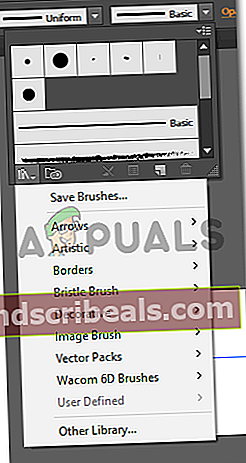
- Kliknite na šípku smerujúcu nadol na tejto karte a nájdete rozšírený zoznam ťahov, z ktorých si môžete vybrať. Šípky, Umelecké a na výber je dlhý zoznam. V prípade bannerov budete musieť prejsť na možnosť „Dekoratívne“ a v ďalšom rozšírenom zozname, ktorý sa zobrazí, zvoliť „Dekoratívne bannery a pečate“.
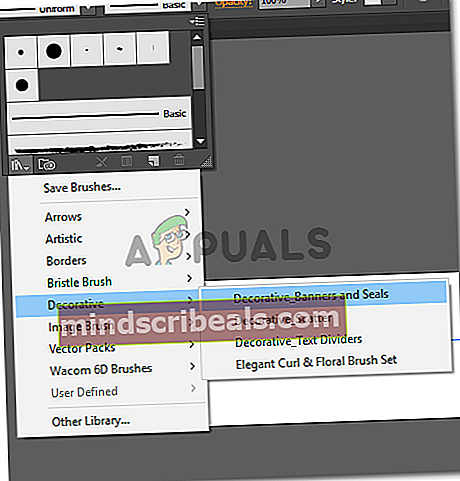
- V okamihu, keď kliknete na túto možnosť, otvorí sa malé okno, ktoré vám ukáže zbierku bannerov a pečatí v aplikácii Adobe Illustrator. Môžete si vybrať čokoľvek z toho a použiť ho pre svoj návrh.
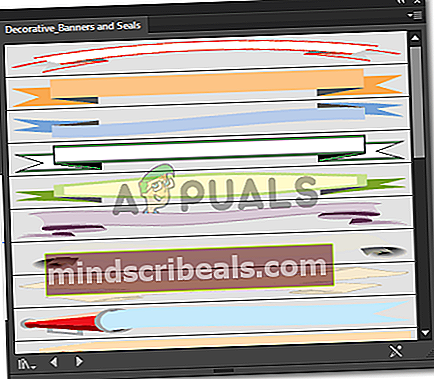
- Môžete upraviť veľkosť ťahu, aby ste zväčšili alebo zmenšili veľkosť fialového bannera, ktorý sa teraz zobrazuje na vašom artboarde.
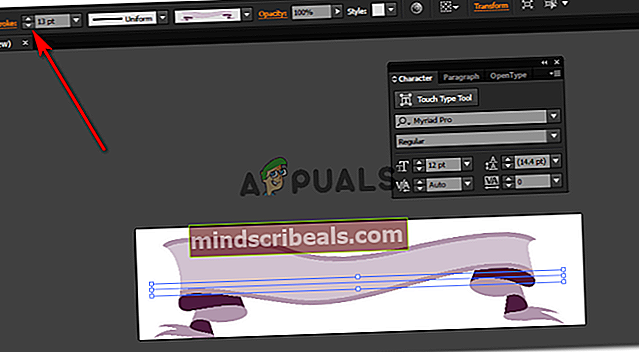
- Pridajte ľubovoľný text, ktorý chcete pridať, pomocou nástroja Text, ktorý je veľkým T na ľavom paneli nástrojov. Po pridaní textu sa v pravom hornom rohu obrazovky zobrazí ikona Warp. Použite to, experimentujte a uvidíte, aký druh osnovy vyzerá na vašom texte najlepšie. Warp v zásade dodáva vášmu tvaru alebo textu krivku.
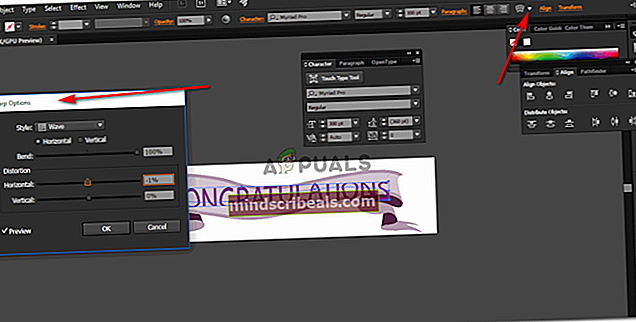
- Váš banner je pripravený.

Len pre prípad, že sa vám nebude páčiť to, čo ste vytvorili, nájdite si nejaký úžasný banner pripravený na kúpu Shindigz.